Gerir as interfaces de rede da VM para recuperação após desastre no local no Azure
Uma máquina virtual (VM) no Azure deve ter pelo menos uma interface de rede conectada a ela. Ele pode ter tantas interfaces de rede conectadas a ele quanto o tamanho da VM suportar.
Por padrão, a primeira interface de rede anexada a uma máquina virtual do Azure é definida como a interface de rede primária. Todas as outras interfaces de rede na máquina virtual são interfaces de rede secundárias. Também por padrão, todo o tráfego de saída da máquina virtual é enviado para fora do endereço IP atribuído à configuração IP primária da interface de rede primária.
Em um ambiente local, máquinas virtuais ou servidores podem ter várias interfaces de rede para diferentes redes dentro do ambiente. Redes diferentes são normalmente usadas para executar operações específicas, como atualizações, manutenção e acesso à Internet. Ao migrar ou fazer failover para o Azure a partir de um ambiente local, lembre-se de que as interfaces de rede na mesma máquina virtual devem estar conectadas à mesma rede virtual.
Por padrão, o Azure Site Recovery cria tantas interfaces de rede em uma máquina virtual do Azure quantas estiverem conectadas ao servidor local. Você pode evitar a criação de interfaces de rede redundantes durante a migração ou o failover editando as configurações da interface de rede nas configurações da máquina virtual replicada.
Selecione a rede de destino
Para VMware e máquinas físicas e para máquinas virtuais Hyper-V (sem System Center Virtual Machine Manager), você pode especificar a rede virtual de destino para máquinas virtuais individuais. Para máquinas virtuais Hyper-V gerenciadas com o Virtual Machine Manager, use o mapeamento de rede para mapear redes VM em um servidor de origem do Virtual Machine Manager e redes do Azure de destino.
Em Itens replicados em um cofre dos Serviços de Recuperação, selecione qualquer item replicado para acessar as configurações desse item replicado.
Selecione a guia Computação e Rede para acessar as configurações de rede do item replicado.
Em Propriedades de rede, escolha uma rede virtual na lista de interfaces de rede disponíveis.
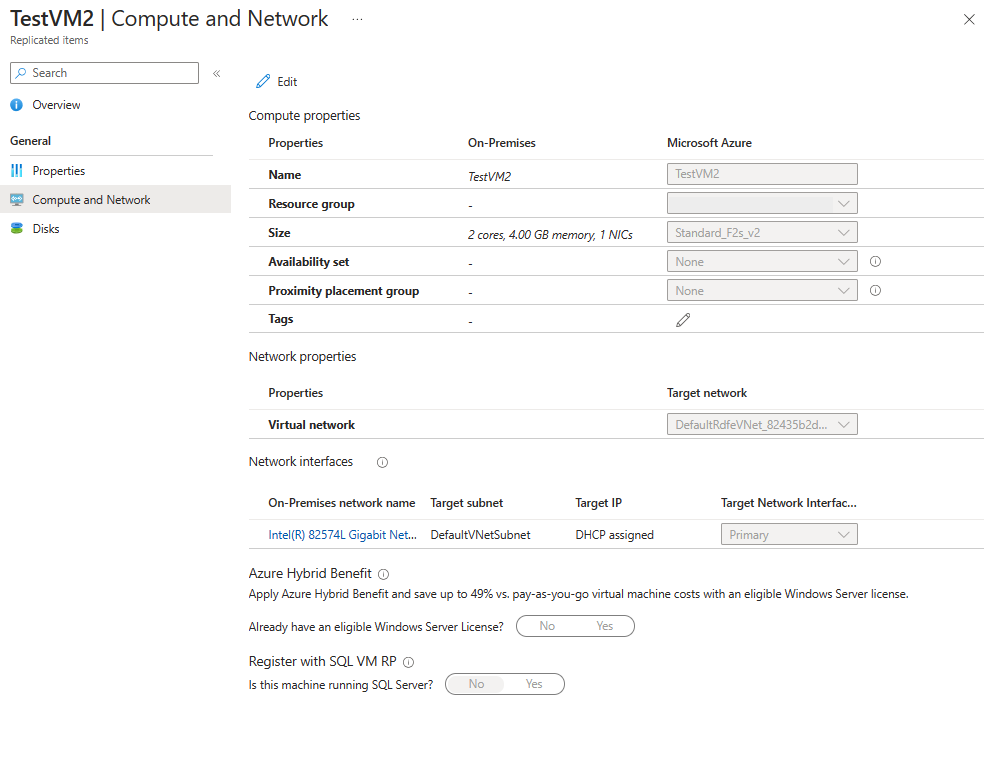
A modificação da rede de destino afeta todas as interfaces de rede dessa máquina virtual específica.
Para nuvens do Virtual Machine Manager, modificar o mapeamento de rede afeta todas as máquinas virtuais e suas interfaces de rede.
Selecione o tipo de interface de destino
Na seção Interfaces de rede do painel Computação e rede, você pode exibir e editar as configurações da interface de rede. Você também pode especificar o tipo de interface de rede de destino.
- Uma interface de rede primária é necessária para failover.
- Todas as outras interfaces de rede selecionadas, se houver, são interfaces de rede secundárias .
- Selecione Não usar para excluir uma interface de rede da criação no failover.
Por padrão, quando você habilita a replicação, o Site Recovery seleciona todas as interfaces de rede detetadas no servidor local. Marca um como Primário e todos os outros como Secundário. Todas as interfaces subsequentes adicionadas no servidor local são marcadas como Não usar por padrão. Ao adicionar mais interfaces de rede, verifique se o tamanho de destino correto da máquina virtual do Azure está selecionado para acomodar todas as interfaces de rede necessárias.
Modificar as configurações da interface de rede
Você pode modificar a sub-rede e o endereço IP das interfaces de rede de um item replicado. Se um endereço IP não for especificado, o Site Recovery atribuirá o próximo endereço IP disponível da sub-rede à interface de rede no failover.
Selecione qualquer interface de rede disponível para abrir as configurações da interface de rede.
Escolha a sub-rede desejada na lista de sub-redes disponíveis.
Digite o endereço IP desejado (conforme necessário).
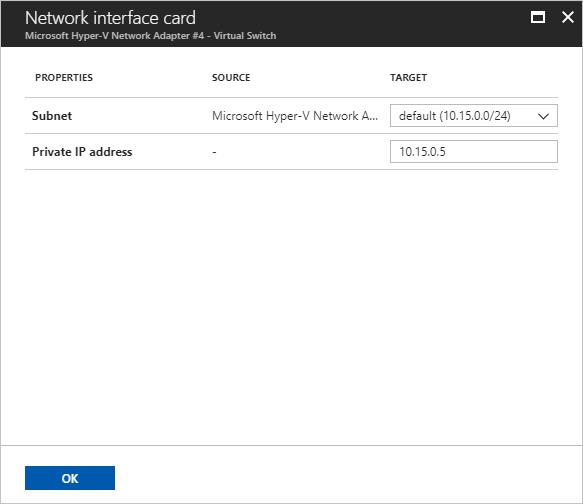
Selecione OK para concluir a edição e retornar ao painel Computação e Rede .
Repita as etapas de 1 a 4 para outras interfaces de rede.
Selecione Salvar para salvar todas as alterações.
Próximos passos
Saiba mais sobre interfaces de rede para máquinas virtuais do Azure.